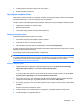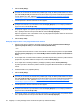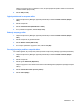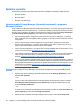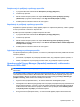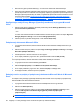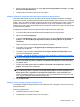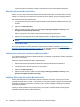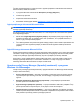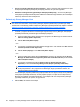HP ProtectTools User Guide - Windows XP, Windows Vista, Windows 7
Splošna opravila
Orodje Privacy Manager (Upravitelj zasebnosti) lahko uporabljate z naslednjimi izdelki Microsoft:
●
Microsoft Outlook
●
Microsoft Office
●
Windows Live Messenger
Uporaba orodja Privacy Manager (Upravitelj zasebnosti) v programu
Microsoft Outlook
Ko je orodje Privacy Manager (Upravitelj zasebnosti) nameščeno, se v orodni vrstici programa Microsoft
Outlook prikaže gumb Privacy (Zasebnost), v orodni vrstici vsakega e-poštnega sporočila pa gumb Send
Securely (Varno pošiljanje). Ko kliknete navzdol obrnjeno puščico poleg gumba Privacy (Zasebnost)
ali Send Securely (Varno pošiljanje), lahko izbirate med naslednjimi možnostmi:
●
Sign and Send (Podpiši in pošlji) (Samo gumb Send Securely (Varno pošiljanje)) – ta možnost
doda e-poštnemu sporočilu digitalni podpis in ga pošlje, ko preverite pristnost z izbranim načinom
varne prijave.
●
Seal for Trusted Contacts and Send (Zapečati za zaupne stike in pošlji) (Samo gumb Send
Securely (Varno pošiljanje)) – ta možnost doda digitalni podpis, šifrira e-poštno sporočilo in ga
pošlje, ko preverite pristnost z izbranim načinom varne prijave.
●
Invite Contacts (Povabi stike) – ta možnost vam omogoča pošiljanje vabil za zaupne stike. Če vas
zanima več o tem, preberite
Dodajanje zaupnega stika na strani 53.
●
Invite Outlook Contacts (Povabi stike v programu Outlook) – ta možnost vam omogoča pošiljanje
vabil za zaupne stike vsem stikom v adresarju programa Outlook. Če vas zanima več o tem,
preberite
Dodajanje zaupnih stikov s stiki programa Microsoft Outlook na strani 54.
●
Open the Privacy Manager software (Odpri programsko opremo upravitelja zasebnosti) – možnosti
potrdil, zaupnih stikov in nastavitev vam omogočajo odpiranje programske opreme orodja Privacy
Manager (Upravitelj zasebnosti), da dodate, si ogledate ali spremenite trenutne nastavitve. Če vas
zanima več o tem, preberite
Konfiguriranje orodja Privacy Manager (Upravitelj zasebnosti) za
program Microsoft Outlook na strani 56.
Konfiguriranje orodja Privacy Manager (Upravitelj zasebnosti) za program Microsoft
Outlook
1. Odprite orodje Privacy Manager (Upravitelj zasebnosti), kliknite Settings (Nastavitve) in nato
jeziček E-mail (E-pošta).
– ali –
V glavni orodni vrstici programa Microsoft Outlook kliknite navzdol obrnjeno puščico ob napisu
Send Securely (Varno pošiljanje) (Privacy (Zasebnost) v programu Outlook 2003) in nato
možnost Settings (Nastavitve).
– ali –
V orodni vrstici e-poštnega sporočila kliknite navzdol obrnjeno puščico ob napisu Send Securely
(Varno pošiljanje) in nato možnost Settings (Nastavitve).
2. Izberite opravila, ki jih želite izvesti pri pošiljanju varne e-pošte, in nato kliknite OK (V redu).
56 Poglavje 9 Privacy Manager za HP ProtectTools (samo pri izbranih modelih)